Cum să utilizați Google Password Checkup pentru Android
Ce să știi
- Mergi la Setări > Google > Completare automată > Completare automată cu Google > Parole > Verificați parolele. Atingeți Continua și să vă verifice identitatea.
- Pe Parole ecran, atingeți o aplicație sau un serviciu și verificați-vă identitatea pentru a vedea, edita sau șterge o parolă.
- Ca alternativă, accesați versiunea web a Managerului de parole Google și selectați Accesați Verificarea parolei.
Acest articol explică modul de utilizare Verificarea parolei Google pentru Android 7 și versiuni ulterioare. De asemenea, puteți accesa Google Password Checkup dintr-un browser web.
Cum folosesc Google Password Check Up?
Urmați acești pași pentru a rula Google Password Checkup pe Android:
Deschide Setări aplicație și atingeți Google.
Atingeți Completare automată.
-
Atingeți Completare automată cu Google.

-
Atingeți Parole.
Dacă completarea automată nu este deja activată, atingeți Utilizați Completarea automată cu Google în partea de sus a ecranului.
Atingeți Verificați parolele.
-
Atingeți Verificați parolele din nou.
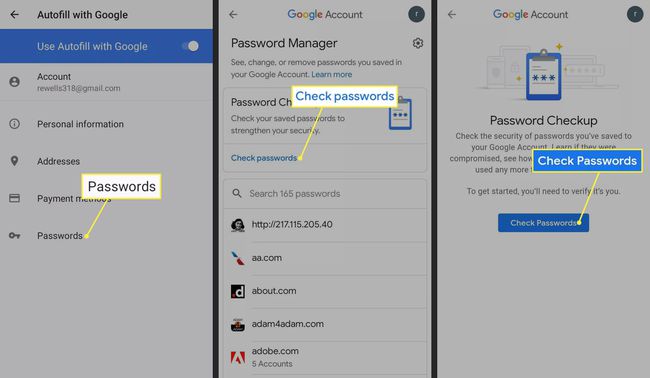
-
Atingeți Continua și să vă verifice identitatea.
Pentru a vă proteja confidențialitatea, configurați recunoașterea feței sau activați Google Smart Lock pe telefonul dvs. Android.
-
Verificarea parolei va verifica dacă există parole slabe, compromise sau duplicate. Atingeți o categorie, apoi atingeți Schimbați parola sub fiecare site web sau serviciu listat și faceți modificările corespunzătoare.
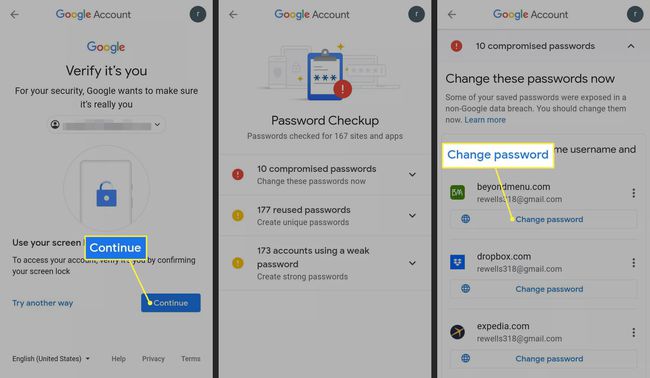
Cum funcționează Verificarea parolei pentru Android?
Google Password Checkup compară parolele de completare automată salvate cu o listă de parole compromise cunoscute. De asemenea, evaluează puterea generală a parolelor tale și identifică parolele reutilizate. Ori de câte ori introduceți o nouă parolă, Password Checker vă va anunța automat dacă este slabă sau compromisă.
Verificarea parolei de la Google nu va funcționa dacă utilizați deja o altă aplicație de completare automată a parolei.
Este parola Google Check sigură?
Scopul Password Checker este de a îmbunătăți securitatea dispozitivului dvs. Din acest motiv, parolele dvs. sunt criptate înainte de a fi stocate în cloud. Ca măsură suplimentară de securitate, analiza efectivă a parolelor dumneavoastră are loc pe dispozitivul dumneavoastră, nu online.
Pentru o protecție sporită a confidențialității, puteți blocați anumite aplicații Android deci necesită o parolă suplimentară sau o metodă alternativă pentru ca aplicația să se deschidă.
Unde sunt stocate parolele pe telefonul Android?
Pentru a vedea toate parolele de completare automată, accesați Setări > Google > Completare automată > Completare automată cu Google > Parole. Atingeți aplicația sau serviciul și verificați-vă identitatea pentru a vedea, edita sau șterge o parolă.
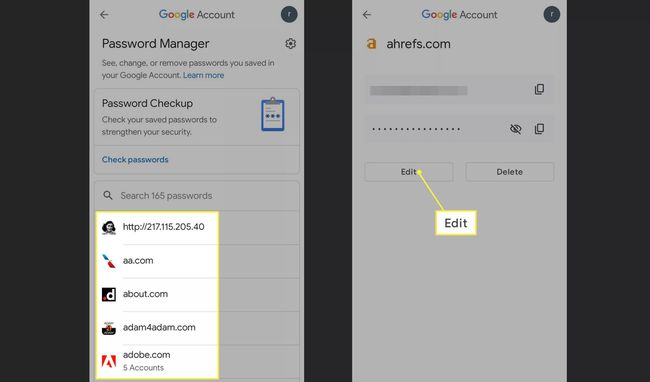
Toate parolele dvs. Android și Google Chrome sunt stocate online în Managerul de parole Google, pe care îl puteți accesa de pe orice dispozitiv. Pașii pentru gestionarea parolelor Android și gestionarea parolelor Google Chrome sunt la fel.
Cum folosesc Google Password Manager?
Puteți accesa Managerul de parole din setările Android sau puteți accesați versiunea web a Managerului de parole Google. Din această pagină, selectați Accesați Verificarea paroleisau selectați din lista de aplicații și site-uri web pentru a vedea și edita parolele.
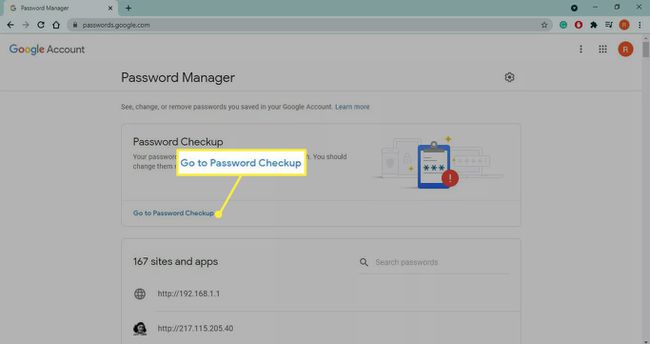
Cum să generați parole Android mai puternice
Cheia pentru crearea unei parole puternice vă face să vă amintiți ușor, dar suficient de greu pentru ca alții să le ghicească. Cu toate acestea, datorită completării automate, nu este nevoie să memorați toate parolele. Descărcați aplicația Generator de parole din Google Play Store pentru a obține parole sigure generate aleatoriu pe care le puteți copia și lipi. Odată introdusă pentru prima dată, dispozitivul tău își va aminti parola, așa că nu trebuie să o faci.
FAQ
-
Cum îmi găsesc parola Google?
Parola dvs. Google este aceeași cu parola dvs. Gmail, așa că urmați pași pentru recuperarea parolei Gmail dacă nu-ți amintești.
-
Cum fac ca Google Password Manager să-mi salveze parolele?
Deschideți un browser și accesați versiunea web a Google Password Manager, selectați Setări unelte în colțul din dreapta sus, apoi activați Oferă să salvezi parolele.
-
De ce îmi cere Google să-mi schimb parola?
Google vă va recomanda schimbarea parolei dacă suspectează că contul dvs. a fost compromis. Dacă acest lucru continuă să se întâmple, scanați-vă dispozitivele cu program antivirus.
-
Cum îmi arăt parolele în Chrome?
La afișează parolele în Google Chrome, selectează meniu cu trei puncte > Setări > Parole, apoi selectați ochiul lângă parolă.
